CROS (Intercambio de recursos de origen cruzado) es un mecanismo importante que permite a los usuarios mantener su sitio web seguro y proteger a sus visitantes..
Sin embargo, a veces los usuarios pueden enfrentar problemas de solicitudes de origen cruzado que el navegador no admite. Este problema puede deberse a varias razones, incluida la configuración incorrecta de la política, así como a errores del navegador..
Siga los pasos que se dan en este artículo para solucionar el problema de que el navegador no admite solicitudes de origen cruzado en su computadora.
CONSEJO RAPIDO: En la mayoría de los casos, los problemas de solicitudes de origen cruzado son el resultado de errores del navegador. Desde esa perspectiva, está claro que necesita un navegador estable y ligero.
Opera marca fácilmente ambas casillas, lo que le permite olvidarse por completo de estos problemas. Además, en esencia, es un navegador diseñado pensando en la seguridad..
Por lo tanto, está lleno de funciones que hacen que navegar sea fácil y seguro, con VPN ilimitada integrada en Opera..
Esto hace que sea conveniente navegar con una dirección IP virtual que ayuda a ocultar su ubicación real y bloquea aquellas cookies que tienen el hábito de rastrearlo en línea..
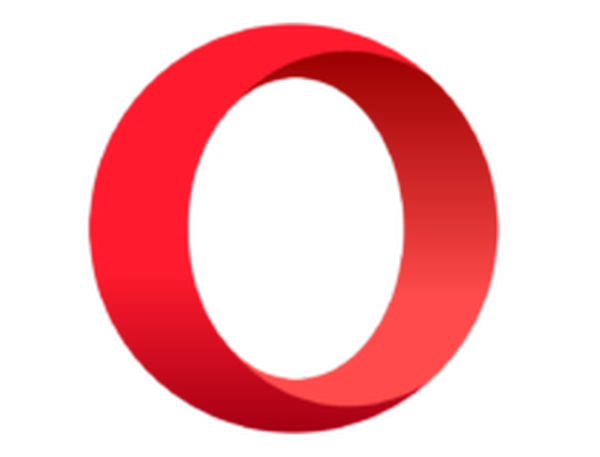
Ópera
Si su navegador no admite solicitudes de origen cruzado, descargue Opera. Tu problema se resolverá al instante! Consíguelo gratis Visita el sitio web¿Cómo habilito el origen cruzado en mi navegador??
1. Solucionar problemas de origen cruzado en Firefox
Cambiar preferencia de política de origen
- Inicie el navegador Firefox en su computadora.
- En la barra de direcciones escriba acerca de: config y presione Okay.
- Ahora verás Esto anulará su garantía. página.
- Haga clic en Acepto el riesgo! botón.
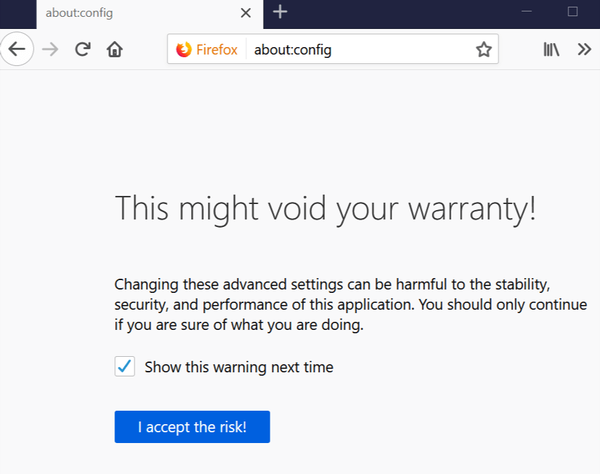
- En la página de configuración, busque security.fileuri.strict_origin_policy.
- Haga doble clic en security.fileuri.strict_origin_policy.
- La columna Valor cambiará de Cierto a Falso.
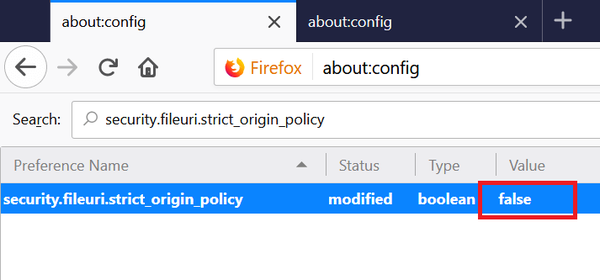
- Cierre y reinicie el navegador Firefox. Intente realizar la solicitud nuevamente y verifique si hay mejoras.
Si el problema de Firefox persiste, intente con el siguiente conjunto de pasos.
Usar herramientas de desarrollo / complementos de Firebug
- Inicie Firefox y cargue la página.
- Ahora intente acceder a la página o realizar la acción que ha resultado en el problema de seguridad de solicitud de origen cruzado.
- Ahora abra Firebug y copie la URL de la página con el error.
- Vuelva a cargar la página en otra pestaña de Firefox.
- Ahora la página le pedirá que agregue el certificado requerido.
- Agregue el certificado y eso debería ayudarlo a resolver la solicitud de origen cruzado.
2. Solucionar el problema de seguridad de las solicitudes de origen cruzado en Chrome.
- Guarde las pestañas abiertas y cierre el navegador Chrome si se está ejecutando.
- Haga clic en iniciar y escriba Cromo en el cuadro de búsqueda.
- Haga clic con el botón derecho en el icono de Google Chrome y seleccione Abrir localización de archivo.
- Haga clic derecho en el icono de Google Chrome nuevamente en el Explorador de archivos y seleccione Propiedades.
- En el Atajo pestaña, para Objetivo, añadir -deshabilitar la seguridad web al final.
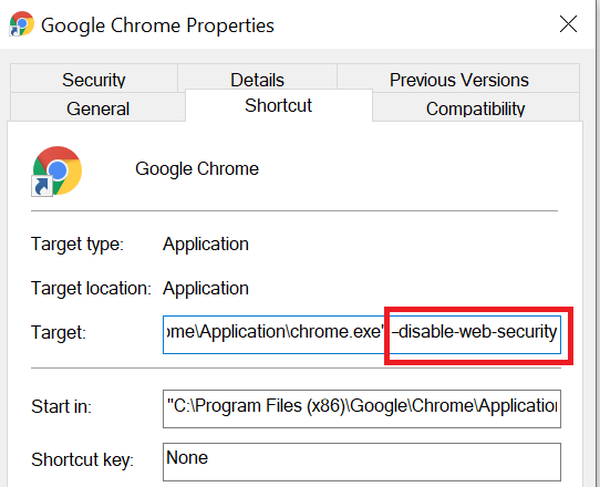
- Haga clic en el Aplicar para guardar los cambios. Si se le solicita que proporcione la contraseña del sistema, ingrese su contraseña y haga clic en Okay.
- Cierra el Propiedades ventana.
- Ahora abra el navegador Chrome y verifique la URL que estaba dando un problema de solicitud de origen cruzado.
Si Chrome no es el navegador que usa, continúe con el siguiente paso.
3. Corrija el error de origen cruzado en Internet Explorer
- Inicie Internet Explorer y haga clic en Herramientas (icono de engranaje).
- Haga clic en opciones de Internet.
- Ve a la Seguridad pestaña y haga clic en el Nivel personalizado botón.
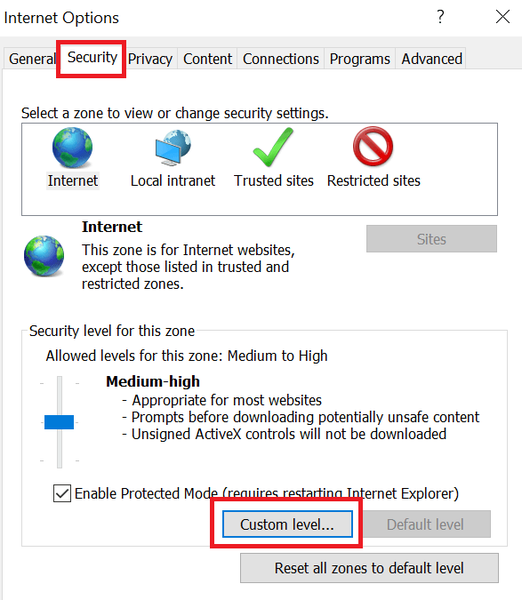
- En la ventana Configuración de seguridad, busque Acceda a fuentes de datos en todos los dominios bajo la Diverso sección.
- Selecciona el Habilitar botón.
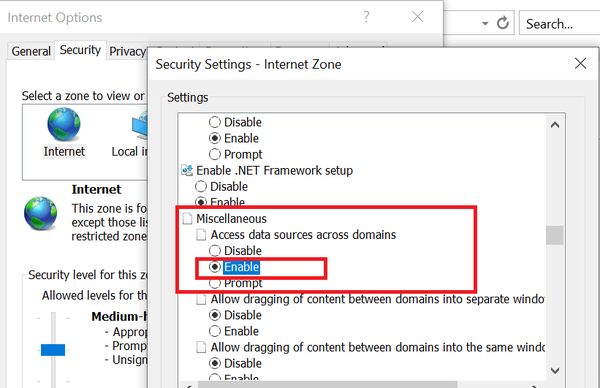
- Hacer clic Okay para guardar los cambios. Hacer clic Okay de nuevo para cerrar la ventana.
- Cierre y reinicie Internet Explorer nuevamente y verifique si hay mejoras..
Y así es como puede solucionar este problema en caso de utilizar el navegador Internet Explorer. ¿Ha completado también los pasos anteriores??
Háganos saber cómo le fue con el procedimiento en el área de comentarios a continuación.
Preguntas frecuentes: Obtenga más información sobre las solicitudes de origen cruzado.
- ¿Qué es una solicitud de origen cruzado??
Una solicitud de original cruzado es una solicitud HTTP que se origina en una fuente que no pertenece al sitio web que está visitando. La mayoría de los navegadores bloquean las solicitudes de origen cruzado principalmente por motivos de seguridad..
- ¿Cómo habilito CORS en mi navegador??
Siga estos pasos para activar el acceso de origen cruzado en su navegador:
- Inicie el Panel de control y vaya a Redes e Internet
- Haga clic en opciones de Internet y ve a la pestaña Seguridad
- Haga clic en el Nivel personalizado botón
- Debajo Diverso localizar el Acceda a fuentes de datos en todos los dominios opción
- Habilite esta opción para activar el acceso CORS.
- ¿Puede CORS prevenir CSRF??
CORS no puede evitar CSRF (falsificación de solicitudes entre sitios). CORS no puede prevenir ni bloquear los ataques con un solo clic. En su lugar, los usuarios deben tomar las siguientes medidas de precaución: actualice su software antivirus, no guarde su nombre de usuario y contraseña de banca por Internet en su navegador, no abra correos electrónicos sospechosos o no solicitados y desactive las secuencias de comandos en su navegador.
Nota del editor: Esta publicación se publicó originalmente en abril de 2020 y desde entonces se ha renovado y actualizado en agosto de 2020 para brindar frescura, precisión y exhaustividad..
- Errores del navegador
 Friendoffriends
Friendoffriends



